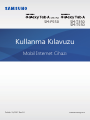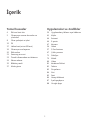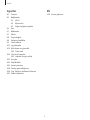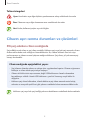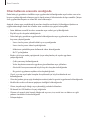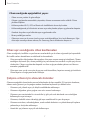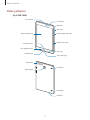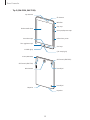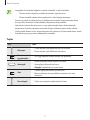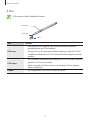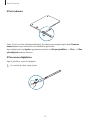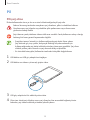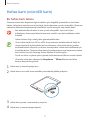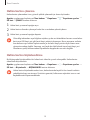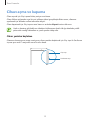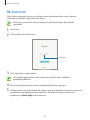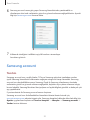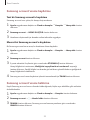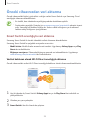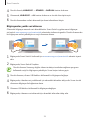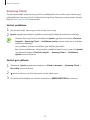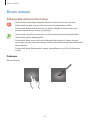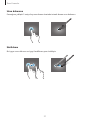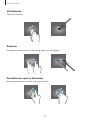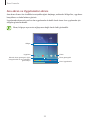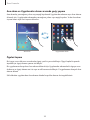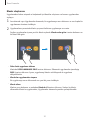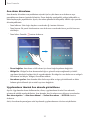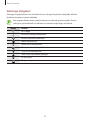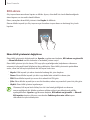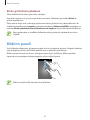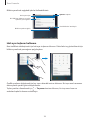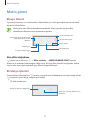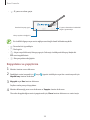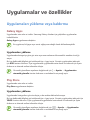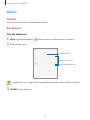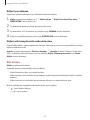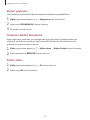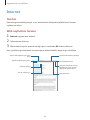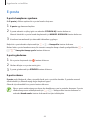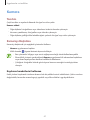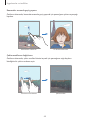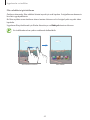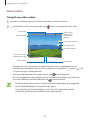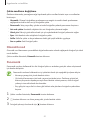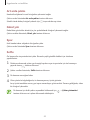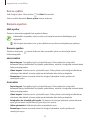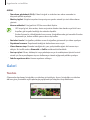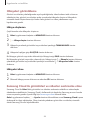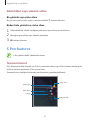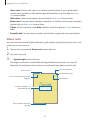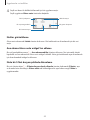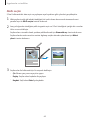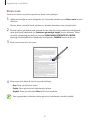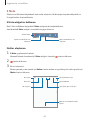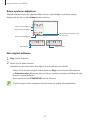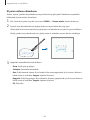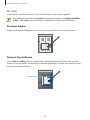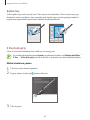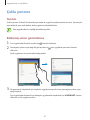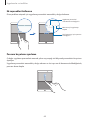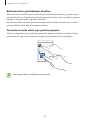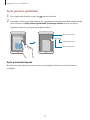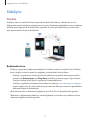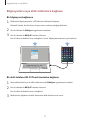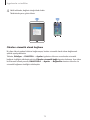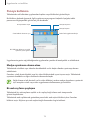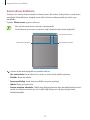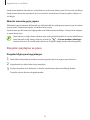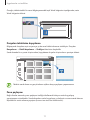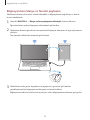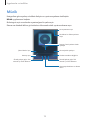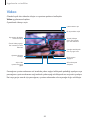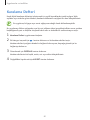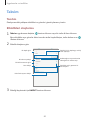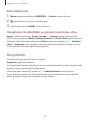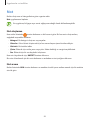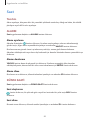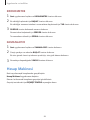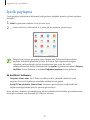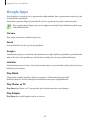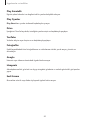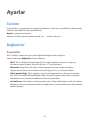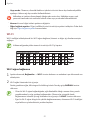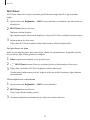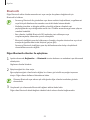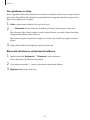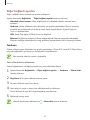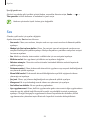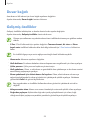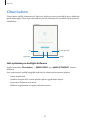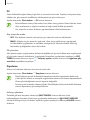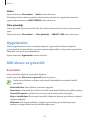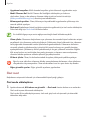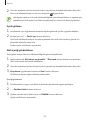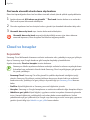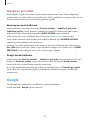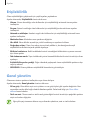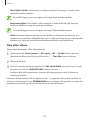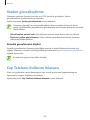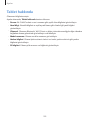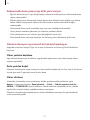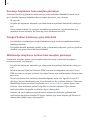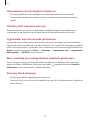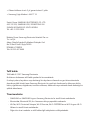2
İçerik
Temel hususlar
4 İlk önce beni oku
5 Cihazın aşırı ısınma durumları ve
çözümleri
8 Cihaz yerleşimi ve işlevi
15 Pil
17 Hafıza kartı (microSD kartı)
19 Cihazı açma ve kapama
20 İlk kurulum
21 Samsung account
23 Önceki cihazınızdan veri aktarma
26 Ekranı anlama
35 Bildirim paneli
37 Metin girme
Uygulamalar ve özellikler
39 Uygulamaları yükleme veya kaldırma
41 Kişiler
44 İnternet
46 E-posta
47 Kamera
54 Galeri
57 S Pen features
67 Çoklu pencere
71 SideSync
79 Müzik
80 Video
81 Karalama Defteri
82 Takvim
83 Dosyalarım
84 Not
85 Saat
86 Hesap Makinesi
87 İçerik paylaşma
88 Google Apps

İçerik
3
Ek
110 Sorun giderme
Ayarlar
90 Tanıtım
90 Bağlantılar
91 Wi-Fi
93 Bluetooth
95 Diğer bağlantı ayarları
96 Ses
97 Bildirimler
97 Ekran
98 Duvar kağıdı
98 Gelişmiş özellikler
99 Cihaz bakımı
101 Uygulamalar
101 Kilit ekranı ve güvenlik
102 Özel mod
104 Cloud ve hesaplar
105 Yedekle ve geri yükle
105 Google
106 Erişilebilirlik
106 Genel yönetim
108 Yazılım güncelleştirme
108 Cep Telefonu Kullanım Kılavuzu
109 Tablet hakkında

4
Temel hususlar
İlk önce beni oku
Lütfen güvenilir ve doğru kullandığınızdan emin olmak için cihazı kullanmadan önce bu
kılavuzu okuyun.
•
Açıklamalar cihazın varsayılan ayarlarına göredir.
•
Bazı içerikler bölgenize, servis sağlayıcınıza, model özelliklerinize veya cihazın yazılımına
bağlı olarak cihazınızda farklı olabilir.
•
Yüksek CPU ve RAM kullanımı gerektiren içerik (yüksek kalitede içerik) cihazın genel
performansını etkileyecektir. İçerik ile ilgili uygulamalar cihazın teknik özelliklerine ve
kullanıldığı ortama bağlı olarak doğru çalışmayabilir.
•
Samsung, Samsung dışındaki sağlayıcılar tarafından tedarik edilen uygulamalar ile sebep
olunan performans sorunlarından sorumlu değildir.
•
Samsung, düzenlenen kayıt ayarları ya da değiştirilen işletim sistemi yazılımının sebep
olduğu performans sorunları veya uyumsuzluklardan sorumlu değildir. İşletim sistemini
özelleştirmeye çalışmak, cihazınızın veya uygulamalarınızın yanlış çalışmasına sebep
olabilir.
•
Bu cihaz ile birlikte verilen yazılım, ses kaynakları, duvar kağıtları, görüntüler ve diğer
medyalar sınırlı kullanım için lisanslanmıştır. Bu malzemelerin ticari veya diğer amaçlarla
alınması ve kullanımı, telif hakkı kanunlarının ihlali anlamına gelmektedir. Kullanıcılar
medyaların yasa dışı kullanımından tamamen kendileri sorumludur.
•
Cihaz ile gelen varsayılan uygulamalar güncellenebilir ve önceden bildirilmeden destek
kesilebilir. Cihaz ile birlikte verilen bir uygulama hakkında sormak istedikleriniz varsa, bir
Samsung Servis Merkezi ile iletişime geçin. Kullanıcının yüklediği uygulamalar için, servis
sağlayıcıları ile iletişime geçin.
•
Cihazın işletim sistemini değiştirmek veya yazılımları izinsiz bir kaynaktan yüklemek, cihazın
arızalanmasına ve veri bozulmasına veya veri kaybına sebep olabilir. Bu eylemler Samsung
lisans sözleşmenizi ihlal eder ve garantinizi hükümsüz kılar.
•
Bölgeye veya modele bağlı olarak bazı cihazların Federal Haberleşme Komisyonu'ndan
(FCC) onay alması gerekir. Cihazınız FCC tarafından onaylandıysa cihazın FCC kimliğini
görüntüleyebilirsiniz. FCC kimliğini görüntülemek için
Ayarlar
uygulamasını başlatın ve
Tablet hakkında
→
Pil bilgileri
üzerine dokunun.
•
Bu cihaz Türkiye altyapısına uygundur.

Temel hususlar
5
Talimat simgeleri
Uyarı: Kendinizin veya diğer kişilerin yaralanmasına sebep olabilecek durumlar
İkaz: Cihazınıza veya diğer donanıma zarar verebilecek durumlar
Not: Notlar, kullanım ipuçları veya ek bilgiler
Cihazın aşırı ısınma durumları ve çözümleri
Pili şarj ederken cihaz ısındığında
Şarj edildiği sırada cihaz ve şarj cihazı ısınabilir. Kablosuz şarj veya hızlı şarj sırasında, cihaza
dokunursanız daha sıcak olduğunu hissedebilirsiniz. Bu, cihazın kullanım ömrünü veya
performansını ve cihazın normal çalışma aralığını etkilemez. Şarj cihazı, pil çok ısınırsa şarj
etmeyi durdurabilir.
Cihaz ısındığında aşağıdakileri yapın:
•
Şarj cihazını cihazdan çıkarın ve çalışan tüm uygulamaları kapatın. Cihazın soğumasını
bekleyin ve cihazı tekrar şarj etmeye başlayın.
•
Cihazın alt bölümünün aşırı ısınması, bağlı USB kablosunun hasarlı olmasından
kaynaklanıyor olabilir. Hasarlı USB kablosunu, yeni bir Samsung onaylı kablo ile
değiştirin.
•
Kablosuz şarj cihazı kullanırken, cihazla kablosuz şarj cihazı arasında metal subje,
mıknatıs ve manyetik şeritli kart gibi yabancı maddeler bulunmamasına dikkat edin.
Kablosuz şarj veya hızlı şarj özelliği yalnızca desteklenen modellerde bulunmaktadır.

Temel hususlar
6
Cihaz kullanım sırasında ısındığında
Daha fazla güç gerektiren özellikler veya uygulamalar kullandığınızda veya bunları uzun süre
boyunca çalıştırdığınızda cihazınız geçici olarak artan pil tüketiminden dolayı ısınabilir. Çalışan
tüm uygulamaları kapatın ve cihazı bir süre kullanmayın.
Aşağıda, cihazın aşırı ısınabileceği durumlara örnekler verilmiştir. Kullandığınız işlevlere ve
uygulamalara bağlı olarak bu örnekler sizin modeliniz için geçerli olmayabilir.
•
Satın aldıktan sonra ilk kurulum sırasında veya verileri geri yüklediğinizde
•
Büyük boyutlu dosyalar indirdiğinizde
•
Daha fazla güç gerektiren uygulamalar kullandığınızda veya uygulamaları uzun süre
boyunca çalıştırdığınızda
–
Uzun süre boyunca yüksek kaliteli oyun oynadığınızda
–
Uzun süre boyunca video kaydettiğinizde
–
Maksimum parlaklık ayarını kullanarak video aktardığınızda
–
Bir TV'ye bağlarken
•
Birden çok işi aynı anda yaptığınızda (veya arka planda çok sayıda uygulama
çalıştırdığınızda)
–
Çoklu pencereyi kullandığınızda
–
Video kaydetme sırasında uygulama güncellenirken veya yüklerken
–
Görüntülü konuşma sırasında büyük boyutlu dosyalar indirdiğinizde
–
Bir gezinti uygulaması açıkken video kaydettiğinizde
•
Cloud, e-posta veya başka hesaplar ile eşitlemek için büyük miktarlarda veri
kullandığınızda
•
Cihaz doğrudan güneş ışığı altındayken araba içinde bir gezinti uygulaması kullandığınızda
•
Mobil etkin nokta ve İnternet paylaşımı özelliğini kullandığınızda
•
Cihazı, sinyalin zayıf olduğu veya çekmediği yerlerde kullanırken
•
Pili hasarlı bir USB kablosu ile şarj ettiğinizde
•
Cihazın çok amaçlı girişi hasarlı olduğunda veya sıvı, toz, metal tozu ve kalem ucu gibi
yabancı maddelere maruz kaldığında
•
Dolaşımdayken

Temel hususlar
7
Cihaz ısındığında aşağıdakileri yapın:
•
Cihazı en son yazılım ile güncelleyin.
•
Çalışan uygulamalar arasındaki çatışmalar, cihazın ısınmasına neden olabilir. Cihazı
yeniden başlatın.
•
Kullanmıyorken Wi-Fi, GPS ve Bluetooth özelliklerini devre dışı bırakın.
•
Kullanmadığınızda pil tüketimini artıran veya arka planda çalışan uygulamaları kapatın.
•
Gereksiz dosyaları veya kullanılmayan uygulamaları silin.
•
Ekran parlaklığını azaltın.
•
Cihaz aşırı ısınır ya da uzun süre boyunca sıcak hissedilirse, bir süre kullanmayın. Eğer
cihaz aşırı ısınmaya devam ederse, bir Samsung Servis Merkezine başvurun.
Cihaz aşırı ısındığında cihaz kısıtlamaları
Cihaz ısındığında, özellikler ve performans sınırlanabilir ya da cihaz soğumak için kapanabilir.
Bu özellik sadece desteklenen modellerde bulunmaktadır.
•
Cihaz normalde olduğundan daha sıcaksa, cihaz aşırı ısınma mesajı görüntülenir. Cihazın
sıcaklığını düşürmek için, ekran parlaklığı ve performans hızı sınırlanır ve pilin şarj olması
durdurulur. Çalışan uygulamalar kapatılır ve cihaz soğuyana kadar yalnızca acil durum
aramaları yapabilirsiniz.
•
Cihaz aşırı ısınır ya da uzun süre boyunca sıcak hissedilirse, kapatma mesajı görüntülenir.
Cihazı kapatın ve soğuyana kadar bekleyin.
Çalışma ortamı için alınacak önlemler
Cihazınız aşağıdaki durumlarda çevresel etkenlerden dolayı ısınabilir. Pil ömrünün kısalması,
cihazın zarar görmesi ya da yangına neden olmaktan kaçınmak için dikkatli olun.
•
Cihazınızı çok yüksek veya çok düşük sıcaklıklarda saklamayın.
•
Cihazınızı doğrudan güneş ışığına uzun süre maruz bırakmayın.
•
Cihazınızı yaz mevsiminde bir otomobilin içi gibi çok sıcak alanlarda uzun süreliğine
kullanmayın veya tutmayın.
•
Cihazınızı, elektrikli ısıtma tabanlığı gibi aşırı ısınabilecek bir yere koymayın.
•
Cihazınızı ısıtıcıların, mikrodalgaların, sıcak mutfak aletlerinin ve yüksek basınçlı kapların
yakınında ya da içinde saklamayın.
•
Hasarlı bir şarj cihazını veya pili asla kullanmayın.

Temel hususlar
8
Cihaz yerleşimi ve işlevi
Paket içindekiler
Ürün kutusunda aşağıdakilerin bulunup bulunmadığını kontrol edin:
•
Cihaz
•
Hızlı Başlangıç Kılavuzu
•
Cihaz ile birlikte verilen ögeler ve mevcut aksesuarlar bölgeye veya servis
sağlayıcısına göre farklılık gösterebilir.
•
Verilen ögeler sadece bu cihaz için tasarlanmıştır ve diğer cihazlar ile uyumlu
olmayabilir.
•
Görünüm ve teknik özellikler önceden haber verilmeden değiştirilebilir.
•
Yerel Samsung bayinizden ek aksesuar satın alabilirsiniz. Satın almadan önce cihaz
ile uyumlu olduklarından emin olun.
•
Yalnızca Samsung tarafından onaylanan aksesuarları kullanın. Onaylanmamış
aksesuarların kullanılması, performans sorunlarına veya garanti kapsamı dışında
kalan arızalara neden olabilir.
•
Tüm aksesuarların hazır bulunması tamamıyla, üretici firmaların yapacağı
değişikliklere bağlıdır. Mevcut aksesuarlar hakkında ayrıntılı bilgi için Samsung web
sitesine bakınız.

Temel hususlar
9
Cihaz yerleşimi
–
Tip 1 (SM-T350):
Dokunmatik ekran
Işık sensörü
Son uygulama tuşu
Ana Ekran tuşu
Geri tuşu
Kulaklık girişi
Ses açma/kapama tuşu
Güç tuşu
Mikrofon
Ön kamera
Çok amaçlı giriş
Hafıza kartı yuvası
Arka kamera
Hoparlör
GPS anteni
İtme klipsi
İtme klipsi

Temel hususlar
10
–
Tip 2 (SM-P550, SM-T550):
Dokunmatik ekran
Işık sensörü
Son uygulama tuşu
Ana ekran tuşu
Geri tuşu
Kulaklık girişi
Ses açma/kapama tuşu
Güç tuşu
Mikrofon
Ön kamera
Çok amaçlı giriş
Hafıza kartı yuvası
Arka kamera
GPS anteni (SM-T550)
S Pen (SM-P550)
Hoparlör
Hoparlör
GPS anteni (SM-P550)
İtme klipsi
İtme klipsi

Temel hususlar
11
•
Aşağıdaki durumlarda bağlantı sorunları oluşabilir ve pil boşalabilir:
–
Cihazın anten bölgesine metalik çıkartmalar yapıştırırsanız
–
Cihaza metalik malzemeden yapılmış bir cihaz kapağı takarsanız
•
Samsung onaylı bir ekran koruyucu kullanmanız önerilir. Onaylı olmayan ekran
koruyucular, sensörlerin hatalı şekilde çalışmasına neden olabilir.
•
Işık sensörü alanını ekran koruyucu veya çıkartma gibi ekran aksesuarlarıyla
kapatmayın. Bunları yapmanız sensörün düzgün çalışmamasına neden olabilir.
•
Dokunmatik ekranın su ile temas etmesine izin vermeyin. Dokunmatik ekran, nemli
koşullarda veya suya maruz kaldığında bozulabilir.
Tuşlar
Tuş İşlev
Güç tuşu
•
Cihazı açmak veya kapatmak için uzun basın.
•
Ekranı açmak veya kilitlemek için basın.
Son
uygulamalar
•
Son uygulamalar listesini açmak için dokunun.
Anasayfa
•
Ekran kilitliyken ekranı açmak için basın.
•
Anasayfaya dönmek için basın.
•
Google
'ı başlatmak için uzun basın.
Geri
•
Önceki sayfaya dönmek için dokunun.
•
Mevcut ekranın ek seçeneklerine erişmek için uzun
dokunun.
Ses seviyesi
•
Cihaz ses seviyesini ayarlamak için basın.

Temel hususlar
12
S Pen
S Pen yalnızca belirli cihazlarda bulunur.
S Pen tuşu
S Pen ucu
Cımbız
Adı İşlevler
S Pen ucu
•
Yazı yazmak, çizim yapmak veya ekranda dokunma eylemleri
gerçekleştirmek için S Pen kullanın.
•
Temassız Tuş ve temassız görüntüleme fonksiyonu gibi ilave S Pen
özelliklerini kullanmak için S Pen'i ekranda bulunan öğeler üzerinde
gezdirin.
S Pen tuşu
•
Air Command özelliklerini görüntülemek için S Pen'i ekran üzerinde
gezdirin ve S Pen tuşuna basın.
•
Ögeleri seçmek için S Pen tuşuna uzun basarken S Pen'i ögelerin
üzerine sürükleyin.
Cımbız
•
Ucu değiştirirken S Pen ucunu cımbız ile çıkarın.

Temel hususlar
13
S Pen'i çıkarma
Cihaz, S Pen'i yuvadan çıkardığınızda ilgili S Pen çıkarma seçeneğine bağlı olarak
Temassız
komut
başlatır veya temassız komut özelliklerini görüntüler.
Ayarı değiştirmek için
Ayarlar
uygulamasını başlatın ve
Gelişmiş özellikler
→
S Pen
→
S Pen
çıkarıldığında
üzerine dokunun.
S Pen ucunu değiştirme
Eğer uç körelirse, yenisi ile değiştirin.
1
Ucu cımbız ile sıkıca tutup çıkarın.

Temel hususlar
14
2
S Pen'e yeni bir uç takın.
Cımbız ile parmaklarınızı sıkıştırmamaya dikkat edin.
•
Eski uçları tekrar kullanmayın. Bunu yapmanız S Pen'in arızalanmasına sebep olabilir.
•
Ucu S Pen'e takarken uca aşırı bastırmayın.
•
Ucun yuvarlak tarafını S Pen'e takmayın. Bu, S Pen'inize veya cihazınıza hasar
verebilir.
•
Eğer S Pen düzgün çalışmıyorsa, bir Samsung Servis Merkezine götürün. S Pen
hakkında ayrıntılı bilgi için Samsung web sitesine bakın.
•
S Pen'i ekrandaki keskin açılarda kullanıyorsanız cihaz, S Pen eylemlerini
algılamayabilir. Kullanırken S Pen'i bükmeyin veya aşırı baskı uygulamayın.
•
Son uygulamalar tuşu ve Geri tuşu S Pen ile birlikte kullanılabilir.

Temel hususlar
15
Pil
Pili şarj etme
İlk kez kullanmadan önce ya da uzun süre kullanılmadığında pili şarj edin.
Sadece Samsung tarafından onaylanan şarj cihazlarını, pilleri ve kabloları kullanın.
Onaylanmayan şarj cihazları veya kablolar pilin patlamasına veya cihazın zarar
görmesine sebep olabilir.
Şarj cihazının yanlış takılması cihaza ciddi zarar verebilir. Yanlış kullanımın sebep olacağı
herhangi bir hasar garanti kapsamında değildir.
•
Enerjiden tasarruf etmek için, kullanmadığınızda şarj aletini fişten çıkarın.
Şarj aletinde güç tuşu yoktur, dolayısıyla elektriği boşa harcamamak için
kullanmadığınızda şarj aletini elektrik prizinden çıkarmanız gereklidir. Şarj cihazı
elektrik prizine yakın durmalı ve şarj sırasında kolay erişilmelidir.
•
Bu üründeki batarya(lar) kullanıcılar tarafından kolaylıkla değiştirilemez.
1
USB kablosunu USB güç adaptörüne bağlayın.
2
USB kablosunu cihazın çok amaçlı girişine takın.
3
USB güç adaptörünü bir elektrik prizine takın.
4
Cihaz tam olarak şarj olduktan sonra şarj cihazıyla cihaz arasındaki bağlantıyı kesin.
Ardından, şarj cihazını elektrik prizinden çekerek çıkarın.

Temel hususlar
16
Pil tüketimini azaltma
Cihazınız pil gücünü muhafaza etmenize yardım edecek çeşitli seçenekler sunar.
•
Cihaz bakımı özelliğini kullanarak cihazı optimize edin.
•
Cihazı kullanmadığınızda, Güç tuşuna basarak ekranı kapatın.
•
Güç tasarrufu modunu etkinleştirin.
•
Gereksiz uygulamaları kapatın.
•
Kullanmadığınızda Bluetooth özelliğini devre dışı bırakın.
•
Kullanmadığınızda Wi-Fi özelliğini devre dışı bırakın.
•
E-posta gibi senkronize edilmesi gereken uygulamaların otomatik senkronizasyonunu
devre dışı bırakın.
•
Arka ışık süresini azaltın.
•
Ekran parlaklığını azaltın.
Pil şarjı hakkında ipuçlar ve tedbirler
•
Pil gücü azaldığında, pil simgesi boş görünür.
•
Eğer pil tamamen boşalırsa, şarj cihazı bağlandığında cihaz hemen açılamaz. Cihazı
açmadan önce boşalan pilin birkaç dakika şarj olmasına izin verin.
•
Eğer birden fazla uygulamayı, ağ uygulamalarını veya başka bir cihaza bağlanması gereken
uygulamaları aynı anda kullanıyorsanız, pil hızlı bir şekilde boşalacaktır. Bir veri aktarımı
sırasında güç kaybını önlemek için daima pili tam şarj ettikten sonra bu uygulamaları
kullanın.
•
Şarj cihazı dışında bir bilgisayar gibi başka bir güç kaynağı kullanmak, düşük elektrik akımı
nedeniyle daha yavaş bir şarja neden olabilir.
•
Şarj sırasında cihaz kullanılabilir ancak bu durumda pilin tamamen şarj edilmesi daha uzun
sürebilir.
•
Eğer cihaz şarj olurken dengesiz güç kaynağı alırsa, dokunmatik ekran çalışmayabilir. Bu
gerçekleşirse, şarj cihazını cihazdan çıkarın.
•
Cihaz şarj edildiği sırada cihaz ve şarj cihazı ısınabilir. Bu durum normaldir ve cihazın
kullanım ömrünü veya performansını etkilemez. Eğer pil normalden daha çok ısınırsa, şarj
cihazı şarj işlemini durdurabilir.
•
Çok amaçlı giriş ıslakken cihazı şarj ederseniz, cihaz hasar görebilir. Cihazı şarj etmeden
önce çok amaçlı girişi iyice kurulayın.
•
Cihaz düzgün şarj olmuyorsa, cihazınızı ve şarj cihazını herhangi bir Samsung Servis
Merkezi'ne getirin.

Temel hususlar
17
Hafıza kartı (microSD kartı)
Bir hafıza kartı takma
Cihazınızın hafıza kartı kapasitesi diğer modellere göre değişiklik gösterebilir ve bazı hafıza
kartları, hafıza kartı üreticisine ve türüne bağlı olarak cihazınızla uyumlu olmayabilir. Cihazınızın
maksimum hafıza kartı kapasitesini görüntülemek için Samsung'un web sitesine bakın.
•
Bazı hafıza kartları cihazınız ile tam uyumlu olmayabilir. Uyumsuz bir kart
kullanılması, cihaza veya hafıza kartına zarar verebilir veya kartta saklanan verileri
bozabilir.
•
Hafıza kartının doğru tarafı yukarı gelecek şekilde takın.
•
Cihaz, hafıza kartları için FAT ve exFAT dosya sistemini desteklemektedir. Farklı bir
dosya sisteminde biçimlendirilen bir kart takarsanız, cihaz hafıza kartını yeniden
biçimlendirmenizi isteyecek ya da kartı okumayacaktır. Hafıza kartını kullanmak için
formatlamalısınız. Cihazınız hafıza kartını formatlayamazsa veya tanıyamazsa, hafıza
kartı üreticisi veya bir Samsung Hizmet Merkezi ile irtibata geçin.
•
Sık sık veri silme ve yazma işlemi yapmak hafıza kartlarının kullanım ömrünü kısaltır.
•
Cihaza bir hafıza kartı taktığınızda,
Dosyalarım
→
SD kart
klasöründe hafıza
kartının dosya dizini görünür.
1
Hafıza kartı yuvasının kapağını açın.
2
Hafıza kartını, sarı renkli temas noktaları yere bakacak şekilde yerleştirin.
3
Hafıza kartını yerine oturana kadar yuvaya itin.
4
Hafıza kartı yuvasının kapağını kapatın.

Temel hususlar
18
Hafıza kartını çıkarma
Hafıza kartını çıkarmadan önce, güvenli şekilde çıkarmak için devre dışı bırakın.
Ayarlar
uygulamasını başlatın ve
Cihaz bakımı
→
Depolama
→
→
Depolama ayarları
→
SD kart
→
ÇIKART
üzerine dokunun.
1
Hafıza kartı yuvasının kapağını açın.
2
Hafıza kartını cihazdan çıkıncaya kadar itin ve ardından çekerek çıkarın.
3
Hafıza kartı yuvasının kapağını kapatın.
Cihaz bilgi aktarırken veya bilgilere erişirken ya da veri aktardıktan hemen sonra hafıza
kartı veya USB kayıt yeri gibi harici kayıt yerlerini çıkarmayın. Bunu yapmanız verilerin
bozulmasına veya verileri kaybetmenize ya da harici kayıt yerinin veya cihazın zarar
görmesine sebep olabilir. Samsung, veri kaybı da dahil olmak üzere harici kayıt yeri
cihazlarının yanlış kullanımından kaynaklanan kayıplardan sorumlu değildir.
Hafıza kartını biçimlendirme
Bir bilgisayarda biçimlendirilen bir hafıza kartı cihaz ile uyumlu olmayabilir. Hafıza kartını
cihazınızda biçimlendirin.
Ayarlar
uygulamasını başlatın ve
Cihaz bakımı
→
Depolama
→
→
Depolama ayarları
→
SD kart
→
Biçimlendir
→
BİÇİMLENDİR
üzerine dokunun.
Hafıza kartını biçimlendirmeden önce, hafıza kartında kayıtlı bütün önemli verilerin
yedeklerini almayı unutmayın. Üreticinin garantisi, kullanıcının eylemleri sonucu veri
kaybedilmesini kapsamamaktadır.

Temel hususlar
19
Cihazı açma ve kapama
Cihazı açmak için Güç tuşuna birkaç saniye uzun basın.
Cihazı ilk kez açtığınızda veya bir veri sıfırlama işlemi gerçekleştirdikten sonra, cihazınızı
ayarlamak için ekranda verilen talimatları izleyin.
Cihazı kapatmak için Güç tuşuna uzun basın ve ardından
Kapat
üzerine dokunun.
Uçak ve hastane gibi kablosuz cihazların kullanımının kısıtlı olduğu alanlarda yetkili
personelin verdiği talimatları ve yazılı uyarıları takip edin.
Cihazı yeniden başlatma
Cihazınız donmuşsa ve cevap vermiyorsa, cihazı yeniden başlatmak için Güç tuşu ile Ses Kısma
tuşuna aynı anda 7 saniyeden uzun bir süre basın.
Güç tuşu
Ses Kısma tuşu

Temel hususlar
20
İlk kurulum
Cihazı ilk kez açtığınızda veya bir veri sıfırlama işlemi gerçekleştirdikten sonra, cihazınızı
ayarlamak için ekranda verilen talimatları izleyin.
İlk kurulum prosedürleri, cihazın yazılımına ve bölgenize bağlı olarak farklılık
gösterebilir.
1
Cihazı açın.
2
Tercih ettiğiniz cihaz dilini seçin.
Bir dil seçin
3
Wi-Fi ağını seçin ve ağa bağlanın.
Wi-Fi ağına bağlanmazsanız ilk kurulum sırasında bazı cihaz özelliklerini
ayarlayamayabilirsiniz.
4
İlk kurulum işlemine devam etmek için ekrandaki talimatları uygulayın.
5
Cihazınızı korumak için bir ekran kilidi yöntemi ayarlayın. Başkalarının cihazınıza erişmesini
engelleyerek kişisel bilgilerinizi koruyabilirsiniz. Ekran kilidi yöntemini daha sonra
ayarlamak için
Şimdi değil
üzerine dokunun.
Sayfa yükleniyor...
Sayfa yükleniyor...
Sayfa yükleniyor...
Sayfa yükleniyor...
Sayfa yükleniyor...
Sayfa yükleniyor...
Sayfa yükleniyor...
Sayfa yükleniyor...
Sayfa yükleniyor...
Sayfa yükleniyor...
Sayfa yükleniyor...
Sayfa yükleniyor...
Sayfa yükleniyor...
Sayfa yükleniyor...
Sayfa yükleniyor...
Sayfa yükleniyor...
Sayfa yükleniyor...
Sayfa yükleniyor...
Sayfa yükleniyor...
Sayfa yükleniyor...
Sayfa yükleniyor...
Sayfa yükleniyor...
Sayfa yükleniyor...
Sayfa yükleniyor...
Sayfa yükleniyor...
Sayfa yükleniyor...
Sayfa yükleniyor...
Sayfa yükleniyor...
Sayfa yükleniyor...
Sayfa yükleniyor...
Sayfa yükleniyor...
Sayfa yükleniyor...
Sayfa yükleniyor...
Sayfa yükleniyor...
Sayfa yükleniyor...
Sayfa yükleniyor...
Sayfa yükleniyor...
Sayfa yükleniyor...
Sayfa yükleniyor...
Sayfa yükleniyor...
Sayfa yükleniyor...
Sayfa yükleniyor...
Sayfa yükleniyor...
Sayfa yükleniyor...
Sayfa yükleniyor...
Sayfa yükleniyor...
Sayfa yükleniyor...
Sayfa yükleniyor...
Sayfa yükleniyor...
Sayfa yükleniyor...
Sayfa yükleniyor...
Sayfa yükleniyor...
Sayfa yükleniyor...
Sayfa yükleniyor...
Sayfa yükleniyor...
Sayfa yükleniyor...
Sayfa yükleniyor...
Sayfa yükleniyor...
Sayfa yükleniyor...
Sayfa yükleniyor...
Sayfa yükleniyor...
Sayfa yükleniyor...
Sayfa yükleniyor...
Sayfa yükleniyor...
Sayfa yükleniyor...
Sayfa yükleniyor...
Sayfa yükleniyor...
Sayfa yükleniyor...
Sayfa yükleniyor...
Sayfa yükleniyor...
Sayfa yükleniyor...
Sayfa yükleniyor...
Sayfa yükleniyor...
Sayfa yükleniyor...
Sayfa yükleniyor...
Sayfa yükleniyor...
Sayfa yükleniyor...
Sayfa yükleniyor...
Sayfa yükleniyor...
Sayfa yükleniyor...
Sayfa yükleniyor...
Sayfa yükleniyor...
Sayfa yükleniyor...
Sayfa yükleniyor...
Sayfa yükleniyor...
Sayfa yükleniyor...
Sayfa yükleniyor...
Sayfa yükleniyor...
Sayfa yükleniyor...
Sayfa yükleniyor...
Sayfa yükleniyor...
Sayfa yükleniyor...
Sayfa yükleniyor...
Sayfa yükleniyor...
Sayfa yükleniyor...
Sayfa yükleniyor...
-
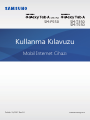 1
1
-
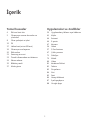 2
2
-
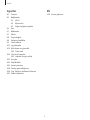 3
3
-
 4
4
-
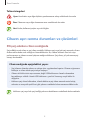 5
5
-
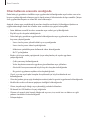 6
6
-
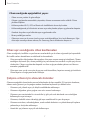 7
7
-
 8
8
-
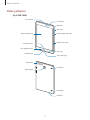 9
9
-
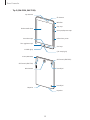 10
10
-
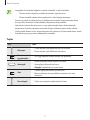 11
11
-
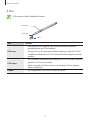 12
12
-
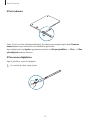 13
13
-
 14
14
-
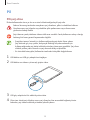 15
15
-
 16
16
-
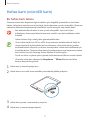 17
17
-
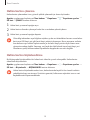 18
18
-
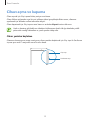 19
19
-
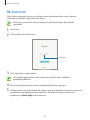 20
20
-
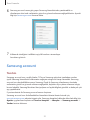 21
21
-
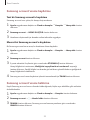 22
22
-
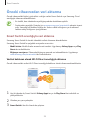 23
23
-
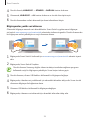 24
24
-
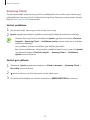 25
25
-
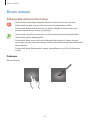 26
26
-
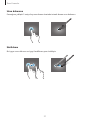 27
27
-
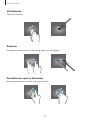 28
28
-
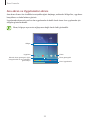 29
29
-
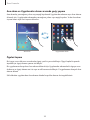 30
30
-
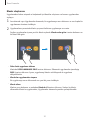 31
31
-
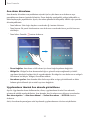 32
32
-
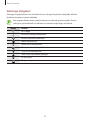 33
33
-
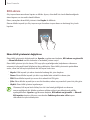 34
34
-
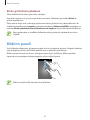 35
35
-
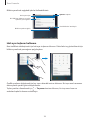 36
36
-
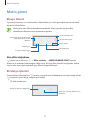 37
37
-
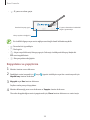 38
38
-
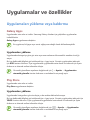 39
39
-
 40
40
-
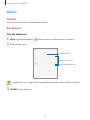 41
41
-
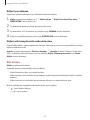 42
42
-
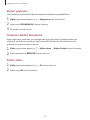 43
43
-
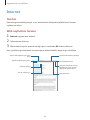 44
44
-
 45
45
-
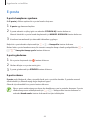 46
46
-
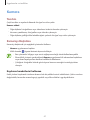 47
47
-
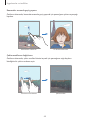 48
48
-
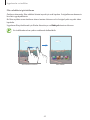 49
49
-
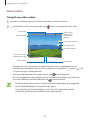 50
50
-
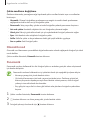 51
51
-
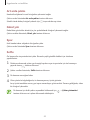 52
52
-
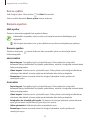 53
53
-
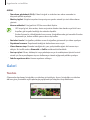 54
54
-
 55
55
-
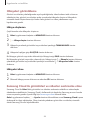 56
56
-
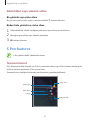 57
57
-
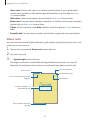 58
58
-
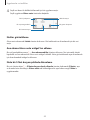 59
59
-
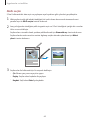 60
60
-
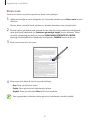 61
61
-
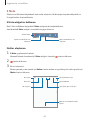 62
62
-
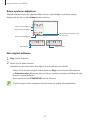 63
63
-
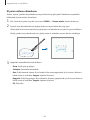 64
64
-
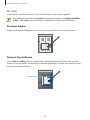 65
65
-
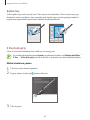 66
66
-
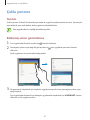 67
67
-
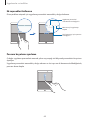 68
68
-
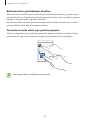 69
69
-
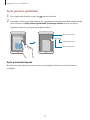 70
70
-
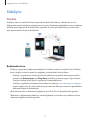 71
71
-
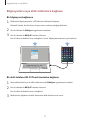 72
72
-
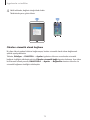 73
73
-
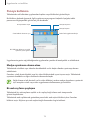 74
74
-
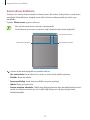 75
75
-
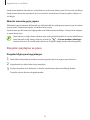 76
76
-
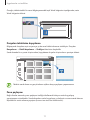 77
77
-
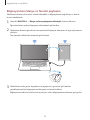 78
78
-
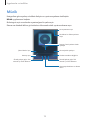 79
79
-
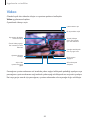 80
80
-
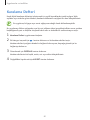 81
81
-
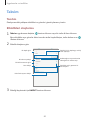 82
82
-
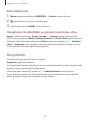 83
83
-
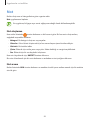 84
84
-
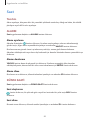 85
85
-
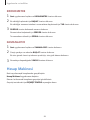 86
86
-
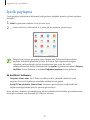 87
87
-
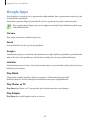 88
88
-
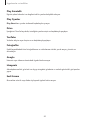 89
89
-
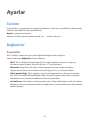 90
90
-
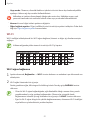 91
91
-
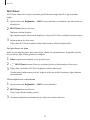 92
92
-
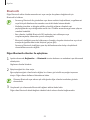 93
93
-
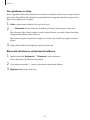 94
94
-
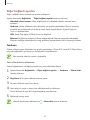 95
95
-
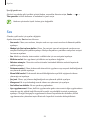 96
96
-
 97
97
-
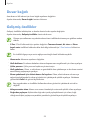 98
98
-
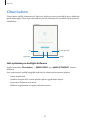 99
99
-
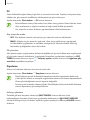 100
100
-
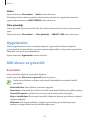 101
101
-
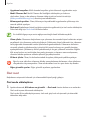 102
102
-
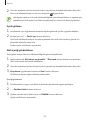 103
103
-
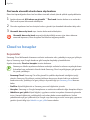 104
104
-
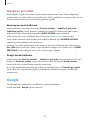 105
105
-
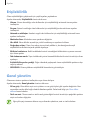 106
106
-
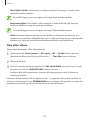 107
107
-
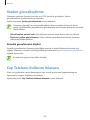 108
108
-
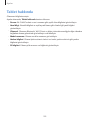 109
109
-
 110
110
-
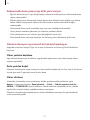 111
111
-
 112
112
-
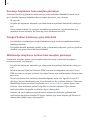 113
113
-
 114
114
-
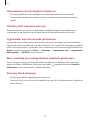 115
115
-
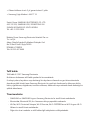 116
116
Samsung SM-T550 Kullanım kılavuzu
- Tip
- Kullanım kılavuzu
İlgili makaleler
-
Samsung SM-T550 Kullanım kılavuzu
-
Samsung SM-T820 Kullanım kılavuzu
-
Samsung SM-T580 Kullanım kılavuzu
-
Samsung SM-T820 Kullanım kılavuzu
-
Samsung SM-T827 Kullanım kılavuzu
-
Samsung SM-T395 Kullanım kılavuzu
-
Samsung SM-T820 Kullanım kılavuzu
-
Samsung SM-T395 Kullanım kılavuzu
-
Samsung SM-T395 Kullanım kılavuzu
-
Samsung SM-P587 Kullanım kılavuzu